Windows 7 не завжди виходить вилікувати стандартними способамибез застосування додаткового завантажувального носія. Найзручніший варіант - використовувати як останній завантажувальну флешку, яка записується як власними засобами ОС, так і сторонніми утилітами. Також перед проведенням процедури відновлення необхідно підготувати BIOS.
Створення завантажувальної флешки Windows 7
Найпростіший спосіб зробити завантажувальний накопичувач пропонує Microsoft у своїй утиліть Windows 7 USB/DVD Download Tool. Завантажується вона з сайту компанії і для роботи вимагає встановлення також Microsoft. NET Framework 2.0 та ISO-образу ОС. Щоб створити завантажувальний носійза допомогою цієї утиліти, виконайте таке:
Це лише один із способів створити USB-накопичувач для вирішення проблем системи. Його ж можна записати і за допомогою програми UltraISO- хоч і платної, але з пробним періодом.
Використовуємо UltraISO для завантажувального накопичувача
Після встановлення та запуску програми від користувача потрібно зробити мінімум дій для запису інсталяційного носія:
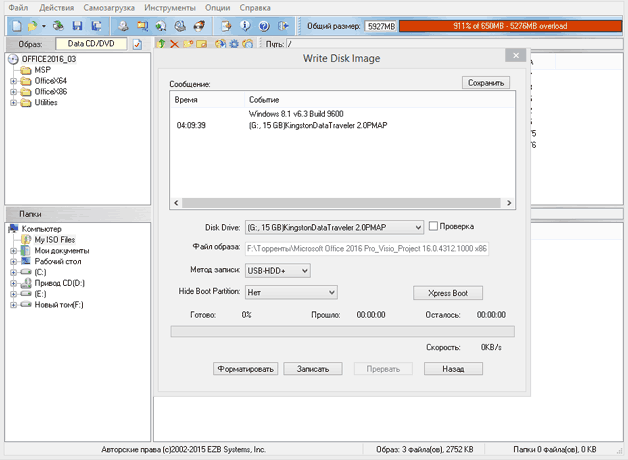
Підготовляємо ноутбук чи ПК до роботи з USB-накопичувачем
Сучасні пристрої дозволяють не залазити недосвідченим користувачам у BIOS, щоб мати можливість завантажитися не з жорсткого диска. Для цього існує завантажувальне меню, яке викликається зазвичай клавішами F12, F10, F8 та ін (залежить від версії BIOSта виробника плати) одразу після включення. На ноутбуках використовується найчастіше F12.
Якщо цей режим вам недоступний, доведеться змінювати налаштування BIOS.
Увійти до вікна зміни конфігурації можна зазвичай натисканням клавіші Del перед завантаженням Windows. У віконці потрібно буде вибрати пункт, який може називатися Boot, Boot Menu, Boot Manager тощо, після чого змінити пріоритет завантаження з HDD на USB.
Відновлюємо Windows 7
Після завантаження інформації з USB накопичувача відкриється вікно установки ОС. Перевстановити систему можна, але цей спосіб потрібно приберегти на крайній випадок, так як частина або вся інформація на диску після цього може не зберегтися, та й часу на переустановку витратиться чимало. Тому спочатку спробуйте відновити Windows засобами, які у вас є:
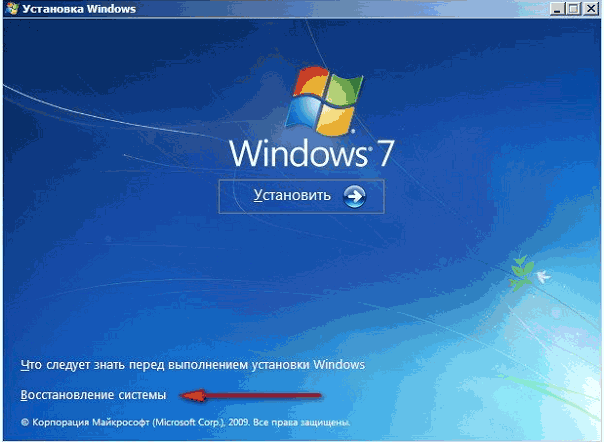
Тут представлено кілька засобів, які часто допомагають вилікувати систему навіть за дуже тяжких збоїв.
Відновлення запуску
Цей засіб також працює в автоматичному режиміі часто буває не в змозі забезпечити штатну роботу. Однак часто їй вдається вирішити такі несправності, які можуть виникати при установці попередніх версійОС, наприклад, XP як резервна разом з «Сімкою».
У цьому випадку переписується завантажувальний запис MBR і нова ОС просто не завантажується. Після запуску цієї утиліти, у разі виявлення несправності, користувач побачить вікно, що пропонує її усунути. Після перезавантаження систему можна буде запустити як належить.
Відновлення системи
Цей пункт передбачає повернення зміни ОС одного із раніше збережених станів, т. е. з його допомогою можна відкотитися до останньої чи більш ранніх контрольних точок. Для цього:
- Відкрийте відповідний пункт, а потім з'явиться нове вікно. У ньому з'явиться остання з усіх точок, які Windows змогла створити.
- Можна вибрати раніше, якщо відзначити прапорцем пункт, що дозволяє показати всі точки.
- Натисніть "Далі", в наступному вікні - "Готово", після чого ОС відкотиться до вибраної вами точки відновлення.
Якщо є не тільки завантажувальний диск, але і образ системи, який ви зберігаєте на окремому носії або в іншому розділі жорсткого диска, можна скористатися пунктом «Відновлення образу системи» . З його допомогою ви зможете не встановлювати заново Віндовс, а розгорнути образ разом з усіма встановленими на момент його запису драйверами, програмами і т. п. Для цього у відповідних вікнах просто потрібно вказати місце розташування образу і диск, на який його потрібно розгорнути.
Спочатку потрібно скласти початкове враження про те, що таке завантажувач. Висловлюючись простими словамиможна сказати, що завантажувач – це утиліта, яка допомагає Windows запуститись одразу після завантаження комп'ютера. Ця програманазивається MBR і містить код первинного запуску системи.
Відповідно, без такого коду або, якщо він буде пошкоджений, ви зіткнетеся з помилками, що містять слово Bootmgr. Це диспетчер, який відповідає за обробку завантаження Windows. Все це зводиться до повному блокуваннісистеми, таким чином ви не зможете потрапити на робочий стіл і навіть безпечний режимбуде недоступним.
Корпорація Microsoft передбачливо внесла спеціальні команди для відновлення запису, що значно полегшує усунення проблеми. Крім цього, існує велика кількість програм із подібним ефектом. Будуть розглянуті обидва випадки, які допоможуть навести лад при запуску системи.
Перш ніж почати, слід написати, якщо Windows запускається, а збої починаються вже згодом завантаження, то причина не в MBR. Тут потрібно відновлювати інші файли, тому дана інструкціяне для вас.
Відновлення MBR стандартним способом
У Windows 7 відновити завантажувач досить просто, але обов'язковою умовою є наявність інсталяційної флешки або диска з системою. Інакше нам не пробратися далі вікна помилки. Якщо у вас такого немає, скористайтеся наступним методом.
Знайшовши інсталяційний диск, не важливо, щоб він був саме з рідною Windows, можна використовувати різні білди. Підключіть USB або вставте диск у комп'ютер, а потім:
- Зайдіть в Біос або UEFI за допомогою Del (або ваш варіант);
- Вам слід знайти розділ з назвою «boot priority», швидше за все, це буде лише частиною назви;
- Встановіть у положення First ваш накопичувач із системою та перезапустіться;
Як очистити реєстр Windows 7? докладна інструкція
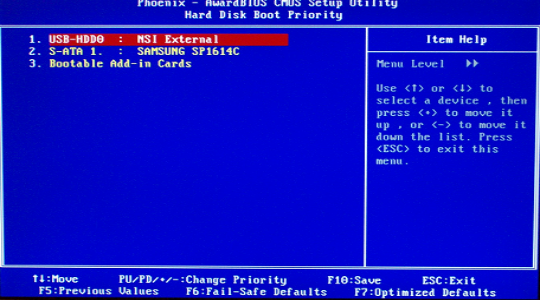
- Тепер ви потрапите безпосередньо на дистрибутив, де вам потрібно вибрати посилання знизу «Відновлення системи»;
- Відбудеться пошук Windows, а потім виберіть її;
- Клацніть "Відновлення запуску". Автоматично відбудеться пошук та усунення несправності, допомагає це не завжди, але використовувати дуже просто. Якщо вам допомогло, подальших дій можна не робити;

- Пройдіть знову в той же розділ, лише виберіть командний рядок;
- Тепер внесіть bootrec /fixmbr - дозволяє записати основний запис для завантажувача, хоча не змінює таблицю розділів;
- Вставте bootrec /fixboot – велика ймовірність, що вам на цьому етапі можна зупинитися і завантажити систему;
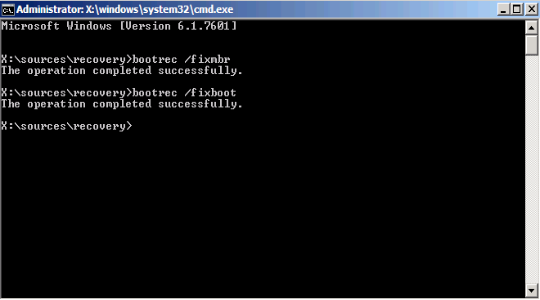
- Також контрольна команда bootrec.exe/rebuildbcd;
- Додатковий спосіб використання іншої утиліти bcdboot.exe c:\windows.
Всі вищезазначені методи вже вбудовані в систему і не вимагають додаткових установок програми, хоча іноді без їхньої допомоги не обійтися.
Відновлення завантажувача за допомогою програм
Відновити завантажувач після установки Windowsтакож легко і при використанні утиліт збоку. Основною перевагою є відсутність необхідності в настановному дискуз Windows.
Потрібна одна із програм LiveCD, яку також потрібно записати на диск або флешку. Для прикладу використовуватиметься утиліта, що показала себе як потужний і простий інструмент - Hiren's Boot CD. До її складу входить багато програм для відновлення та діагностики обладнання та Windows, у тому числі й для роботи з MBR.
Створивши носій із утилітою потрібно:
- Так само як і в минулому методі встановіть автозапуск з носія через БІОС;
- Виберіть «Програми DOS»;
- Тепер знайдіть "Disk Partition Tools", в якому буде "Paragon ...";
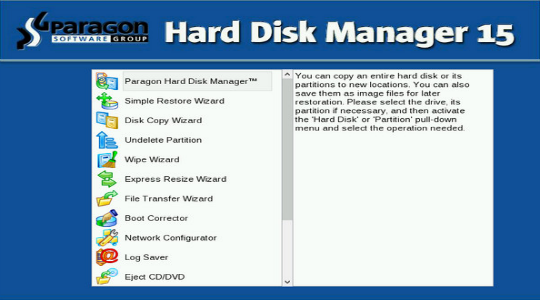
MBR – це головний завантажувальний запис жорсткого диска, частина коду, який виконується під час завантаження операційної системи. Функція MBR – вибір та перехід у потрібний розділ жорсткогодиска, після чого виконується алгоритм подальшого завантаження коду ОС. MBR розташовується в перших фізичних секторах вінчестера, саме до цього коду в першу чергу звертається BIOS, щоб дати старт завантаженні Windows. Іноді через необережні дії користувача, діяльність вірусів, збоїв при встановленні або видаленні програм, перепадів напруги, проблем з жорстким дискомголовний завантажувальний запис порушується, внаслідок чого операційна система не може завантажитись і виводить на екран написи типу « system missing», «Operating system not found». Вирішити цю проблему допоможе. Цю процедуру можна здійснити декількома способами.
Використати дистрибутив Windows
Перед тим як відновити MBR жорсткогодиска, необхідно завантажитися з дистрибутива та вибрати "Відновлення системи". Пройде автоматичне визначеннянаявності встановлених версій Windows на жорсткому диску, після чого у вікні з'явиться список ОС.
Тут потрібно вибрати ту систему, MBR якої потребує відновлення, натиснути «Далі» та в наступному вікні вибрати пункт «Командний рядок». Наступна дія - вибір приводу, в якому знаходиться диск з дистрибутивом Windows: його можна визначити досвідченим шляхом, набираючи в консолі D: і Enter, Е: і Enter, і так далі, доки не відкриється диск зі списком директорій, серед яких буде каталог boot . Далі потрібно перейти до цієї папки командою cd boot і скопіювати оригінальну MBR за допомогою команди bootsect /nt60 sys. Якщо відновлення MBR жорсткого дискапройде успішно, то на екрані з'явиться напис "Successfully updated NTFS filesystem bootcode". Далі користувачеві залишається вийти з консолі командою exit і перезавантажити комп'ютер.
Використовувати середовище відновлення
Перед завантаженням ОС потрібно натиснути клавішу F8, а потім вибрати рядок «Усунення несправностей комп'ютера». Далі слід вказати ту систему, яка підлягає відновленню, натиснути кнопку «Далі» та «Командний рядок». У вікні, що застосовується до конкретного випадку, потрібно ввести команду:
- Bootrec.exe /FixMbr – цей параметр використовується у випадках, коли користувачеві потрібно видалити зайвий код із основної завантажувального записуабо усунути проблему, пов'язану з пошкодженням MBR.
- Bootrec.exe /FixBoot – цей параметр застосовується, якщо завантажувальний секторпошкоджений або якщо на комп'ютері встановленою Windows 7 була інстальована рання версія Windows.
- Bootrec.exe /RebuildBcd – це параметр необхідно застосовувати, якщо користувач бажає повністю перебудувати дані конфігурації завантаження.
Ця безкоштовна утилітамаксимально швидко та ефективно вирішує питання, як відновити MBR жорсткого диска. Слід заздалегідь створити завантажувальний диск з програмою Partition Assistant, щоб у разі виникнення проблеми мати можливість її виправити. Щоб створити завантажувальний диск із програмою, виконайте такі дії:
Майстер » Зробити завантажувальний CD майстер » Вибираємо носій (CD/DVD диск або USB-flush) » Починаємо процес створення.
Для перезапису MBR у головному меню програми потрібно вибрати пункт "Диск", а потім " Відновлення MBR».
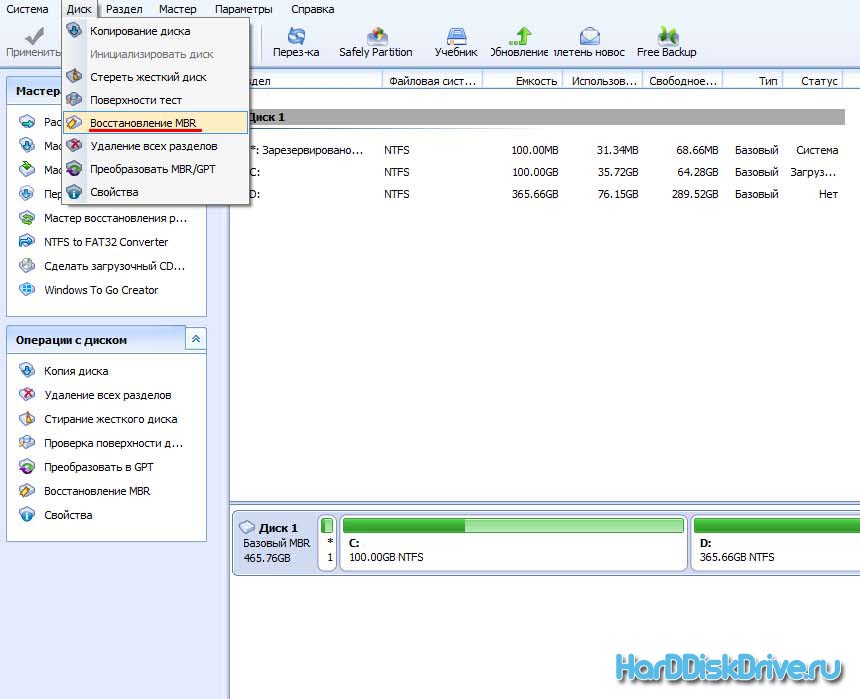
Після цього вибираємо встановлену операційну систему, натискаємо «Ok» та «Застосувати».
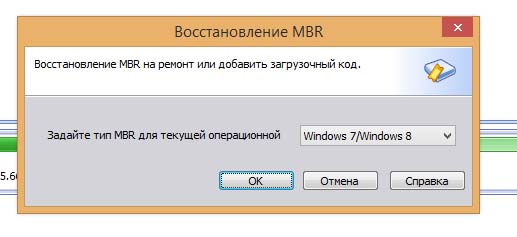
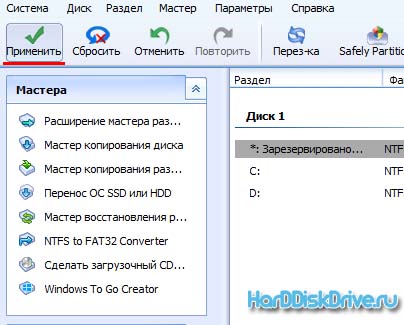
Позбавить користувача необхідності переустановки операційної системи, і, отже, заощадить його час.
Доброго дня шановні читачі блогу сайт, сьогодні хочеться розповісти у цій статті MultiBoot відновлюємо MBR у windows 7 після встановлення ХР. У першій частині ми розглянули консольний спосіб відновлення MBR, тепер розглянемо спрощену версію від ентузіастів, а саме MultiBoot. Нижче представлений офіційний опис утилітки та її можливості.
Можливості MultiBoot
- MultiBoot - графічна (GUI) оболонка над системними утилітами BootSect, BcdEdit та BcdBoot, що дозволяє відновити завантажувач Windows Vista або Windows 7, затертий під час інсталяції Windows ХР. Також за допомогою MultiBoot можна:
- створити конфігурацію з подвійним завантаженням як до, так і після інсталяції Windows XP;
вказати операційну систему, що завантажується за замовчуванням;
редагувати записи будь-якої операційної системи в диспетчері завантаження та визначити їхнє положення в меню завантаження; - встановити тайм аут для меню із вибором завантаження операційних систем;
- експортувати та імпортувати дані конфігурації завантаження;
- відобразити докладні відомості про сховище завантаження, завантажувальних файлах, розклад по дисках та розділах, а також зберегти їх у текстовий файл;
- запустити командний рядокдля виконання команд вручну;
вказати параметри файлу boot.ini rdisk та partition при помилках завантаження у Windows XP.
Вкладка Відновлення
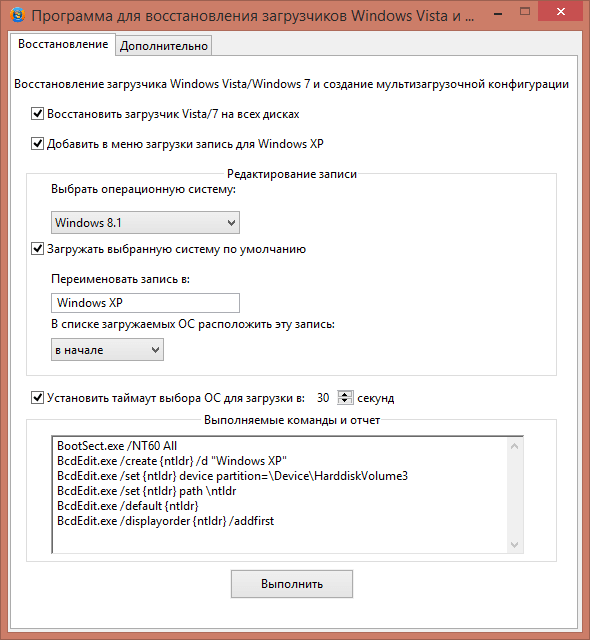
Відновлення завантажувача Windows Vistaабо Windows 7, затертого під час інсталяції Windows XP
У разі активного прапорця Відновити завантажувач Windows Vista /7 на всіх дисках буде виконана команда відновлення основного завантажувального запису MBR, сумісної з Windows 7/Vista:
bootsect /nt60 All
Якщо комп'ютер має більше одного жорсткого диска, команда буде виконана з ключем /force.
Якщо ви використовуєте програму як редактор записів у BCD, зніміть цей прапорець.
Додавання запису про завантаження Windows XP у меню та сховище завантаження.
Додати запис для завантаження Windows XP можна як до встановлення, так і після. Якщо записи завантаження Windows XP у BCD немає, то ви побачите другий прапорець: Додати в меню завантаження запис для Windows XP, а в полі команд, що виконуються, і звіт – список необхідних команд.
Примітка: до додавання запису про завантаження Windows XP у сховище завантаження, у полі зі списком Вибрати операційну систему рядка про неї немає, але налаштування будуть застосовуватися саме до створюваного запису. На цьому етапі можна:
перейменувати створюваний запис(за замовчуванням – Windows XP);
встановити Windows XP як операційну систему, що завантажується за замовчуванням (якщо ви цього не хочете, зніміть відповідний прапорець);
визначити розташування запису в меню завантаження (за замовчуванням запис буде розташований вгорі списку).
Після натискання на кнопку "Виконати" заплановані команди будуть виконані.
Можна заздалегідь підготуватися до інсталяції Windows XP та створити меню завантаження. Для цього запустіть програму в Windows 7, налаштуйте параметри меню завантаження таким же чином, як описано вище, але оскільки у відновленні завантажувача на даному етапі немає необхідності, зніміть прапорець Відновити завантажувач Windows Vista/7 на всіх дисках та натисніть кнопку Виконати. Після інсталяції Windows XP достатньо лише відновити завантажувач Windows 7.
По суті все просто виставляєте потрібні галки та тиснете Виконати.
Ця вкладка надає вам можливість побачити дані конфігурації завантаження та розкладу дисків та розділів у полі "Відомості про конфігурацію".
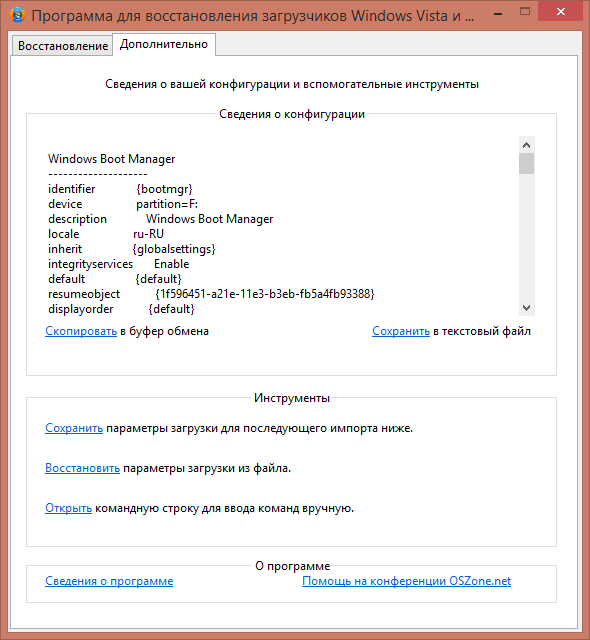
Якщо потрібно текстовий файл, який містить дані конфігурації завантаження, натисніть посилання "Скопіювати" або "Зберегти". У першому випадку інформація зберігається в буфері обміну, і ви зможете використовувати її на власний розсуд. У другому випадку вам буде запропоновано створення текстового файлу. Варіантів збереження інформації два:
Перший міститиме інформацію про записи операційних систем, що формують меню завантаження, що аналогічно до виконання команди:
Другий варіант міститиме інформацію про всі записи, що містяться в BCD, що аналогічно до виконання команди:
Існують ще live cd DVD дискиякі теж все це роблю, але про це наступного разу. .




